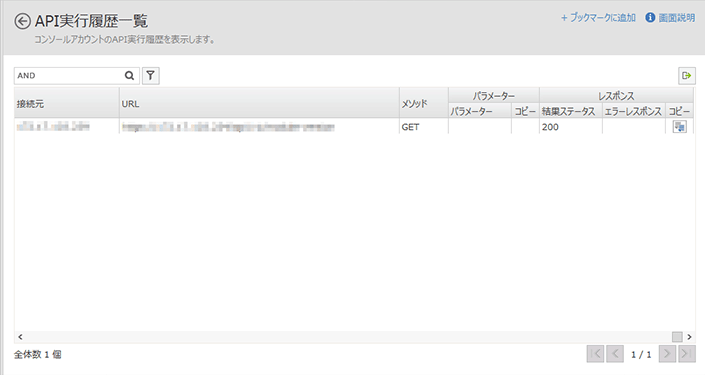APIトークンを管理する
コンソールアカウントごとにAPIトークンを発行し、APIを利用できるようにします。
APIの利用方法については、C9-456「APIリファレンス」を参照してください。
APIトークンを発行する
この操作を行う場合、コンソールにAdministratorでログインしてください。
APIトークンの有効期限切れや、サーバーの環境変更などにより再発行が必要な場合も、同じ手順で再発行できます。
- [アカウント]タブの
 をクリックします。
をクリックします。
- APIトークンを発行するコンソールアカウントの
 をクリックします。
をクリックします。
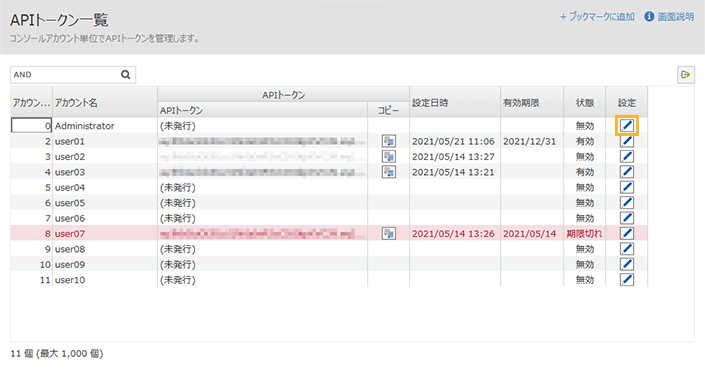
- [有効]を選択し、有効期限を入力します。
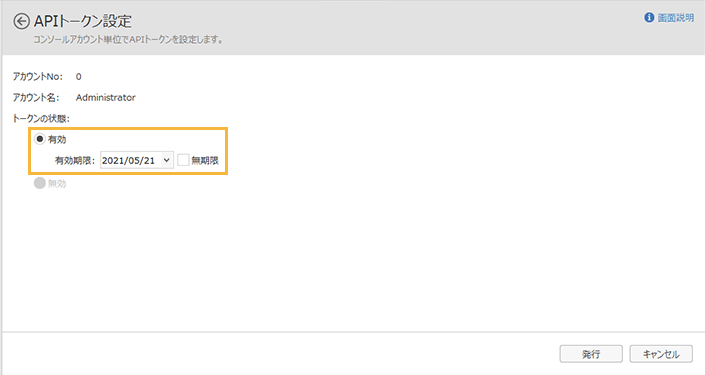
- トークンの状態
-
[有効]
チェックすると、有効期限を指定してAPIトークンを発行できます。
有効期限の初期値は、当日の1か月後です。有効なトークンを設定中の場合は、設定内容が表示されます。[無期限]をチェックすると、有効期限が無期限になります。
[無効]
チェックすると、APIトークンを無効に変更できます。
- [発行]をクリックします。
→ APIトークンが発行されます。
API実行履歴を確認する
API実行履歴ログの保存期間は370日です。
ログ一括CSVエクスポート設定の対象外です。
API実行履歴のログはリアルタイムで取得します。データ更新は必要ありません。
Administratorとそれ以外のアカウントで表示される内容が異なります。
Administratorアカウントの場合
すべてのアカウントのAPI実行履歴を確認できます。
すべてのアカウントのAPIトークンを確認できます。
不正トークン/無効になったトークン/古いトークンのAPI実行履歴を確認できます。
その場合は、「アカウントNo」「アカウント名」は空欄です。
それ以外のアカウントの場合
ログインしたアカウントと「このアカウントが操作履歴を閲覧できるアカウント」に設定されたアカウントのAPI実行履歴を確認できます。操作履歴を閲覧できるアカウントは、「アカウントの編集」画面で変更できます。
ログインしたアカウント以外のAPIトークンは、一部マスクされて表示されます。
- [アカウント]タブの
 をクリックします。
をクリックします。
- 「API実行履歴の確認」カテゴリーの[API実行履歴一覧]をクリックします。
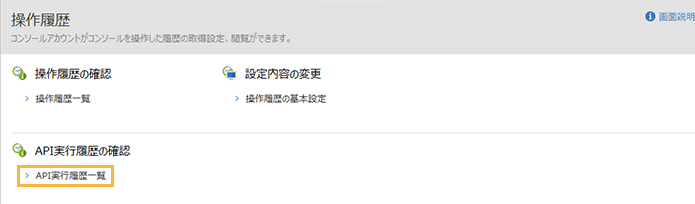
- API実行履歴を確認します。
エラー(結果ステータスに「200」以外が表示されます)の場合、赤字で表示されます。